Podobne tematy
[Notebook/Komputer stacjonarny/AIO] Rozwiązywanie problemów - Niebieski ekran (Odzyskiwanie systemu) po przeprowadzeniu odzyskiwania danych ASUS lub odzyskiwania danych w chmurze
Po przeprowadzeniu odzyskiwania danych ASUS lub odzyskiwania danych w chmurze na komputerze, jeśli masz zainstalowany plik “Zasad rozruchu integralności kodu” (SKUSiPolicy.p7b), ale nie zainstalowałeś aktualizacji zabezpieczeń systemu Windows (KB5025885) opublikowanej w dniu 9 maja 2023 r., możesz natrafić na niepieski ekran z tekstem w kolorze białym. Aby rozwiązać ten problem, postępuj zgodnie z poniższymi krokami, aby wyłączyć Bezpieczny rozruch i przeprowadzić aktualizację systemu Windows.
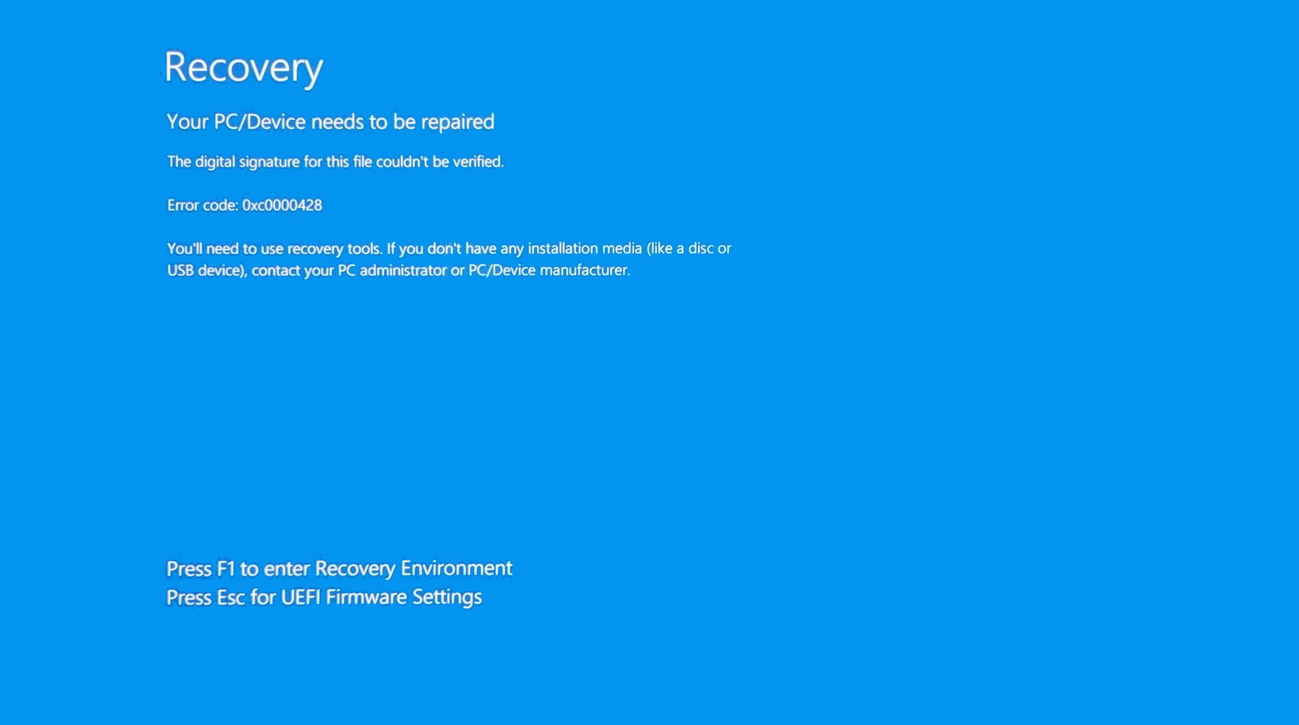
- Włącz komputer i przejdź do oprogramowania narzędziowego BIOS. Gdy komputer jest wyłączony, naciśnij i przytrzymaj klawisz [F2]
 na klawiaturze, a następnie naciśnij [przycisk zasilania]
na klawiaturze, a następnie naciśnij [przycisk zasilania] , aby włączyć komputer. W dalszym ciągu trzymaj klawisz [F2] dopóki nie pojawi się ekran oprogramowania narzędziowego BIOS, a następnie zwolnij klawisz [F2]. Jeśli potrzebujesz dodatkowej pomocy na temat uzyskiwania dostępu do oprogramowania BIOS, zapoznaj się z tym artykułem: Jak uzyskać dostęp do konfiguracji oprogramowania BIOS?.
, aby włączyć komputer. W dalszym ciągu trzymaj klawisz [F2] dopóki nie pojawi się ekran oprogramowania narzędziowego BIOS, a następnie zwolnij klawisz [F2]. Jeśli potrzebujesz dodatkowej pomocy na temat uzyskiwania dostępu do oprogramowania BIOS, zapoznaj się z tym artykułem: Jak uzyskać dostęp do konfiguracji oprogramowania BIOS?. - W oprogramowaniu BIOS naciśnij klawisz [F7] na klawiaturze lub kliknij opcję [Advanced Mode] (tryb zaawansowany)① na ekranie.
Uwaga: W zależności od modelu komputera, poniższe kroki mogą nieco się różnić wyglądem. Jeśli na twoim komputerze wyświetlany jest ekran MyASUS in UEFI BIOS, kliknij tutaj, aby dowiedzieć się więcej na temat włączania/wyłączania Bezpiecznego rozruchu.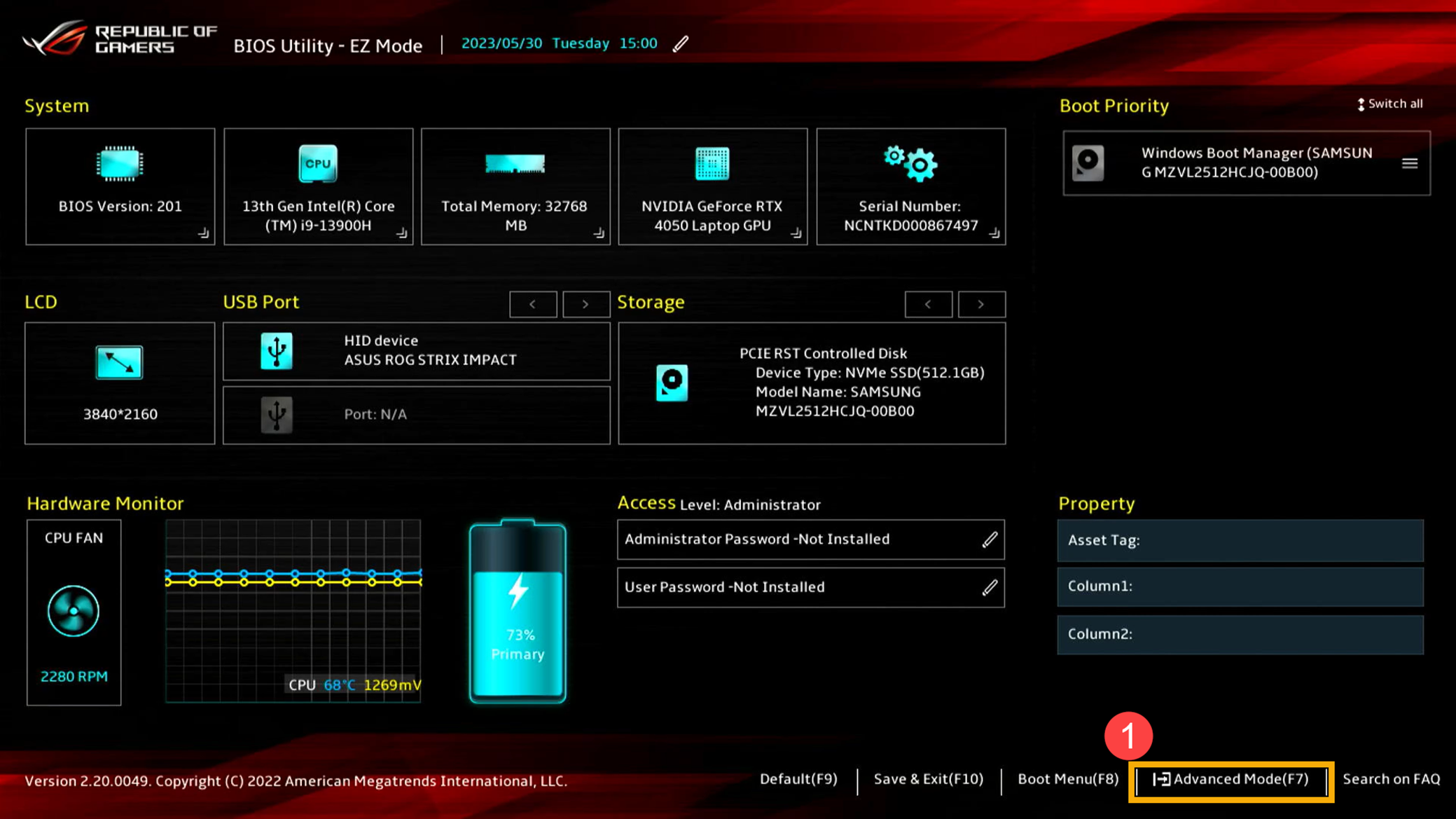
- Przejdź na stronę [Security] (bezpieczeństwo)② i wybierz [Secure Boot] (bezpieczny rozruch)③.
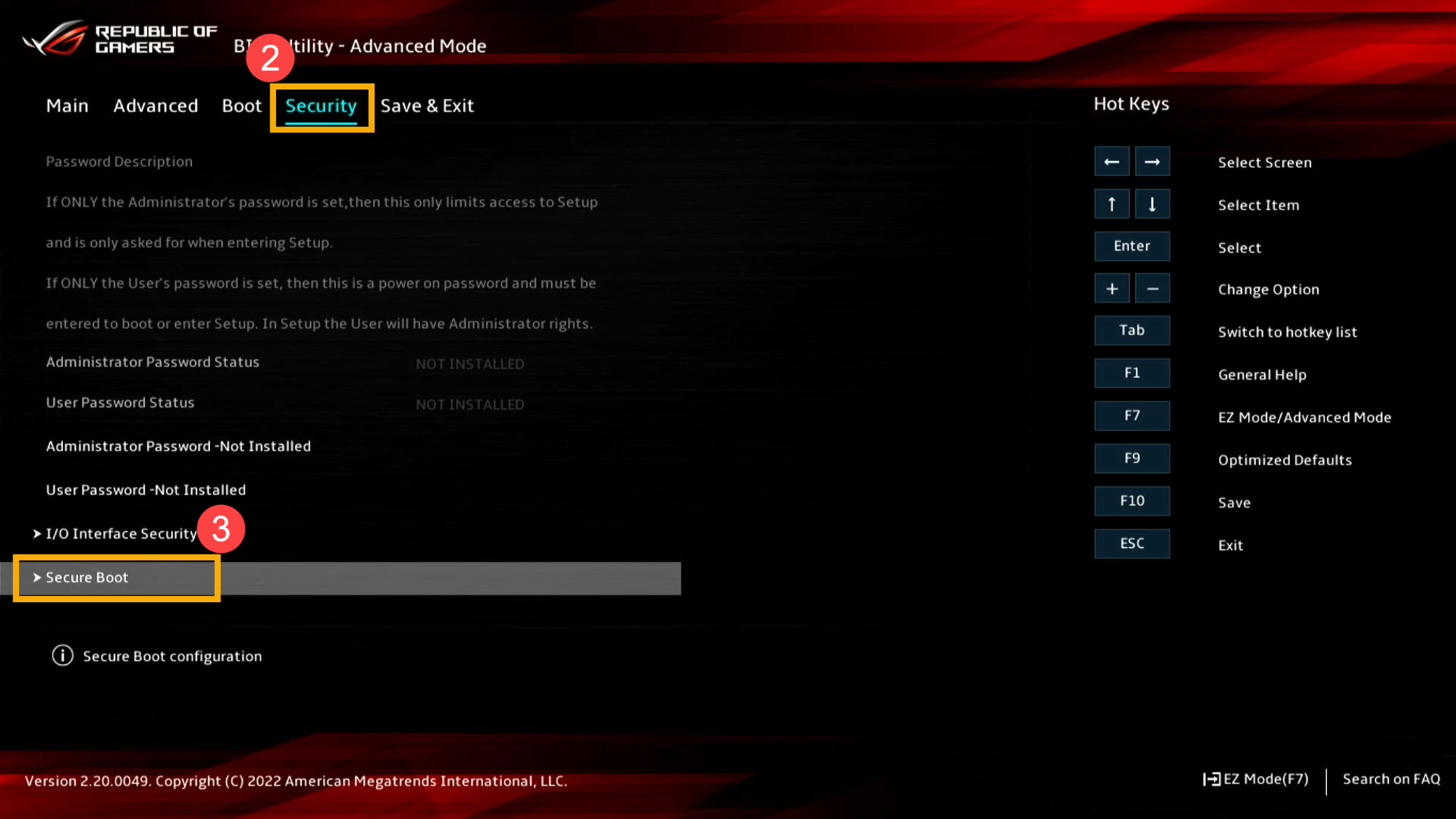
- Po przejściu do bezpiecznego rozruchu wybierz [Secure Boot Control] (sterowanie bezpiecznym rozruchem)④ i ustaw tę opcję na [Disabled] (wyłączone)⑤, aby wyłączyć Bezpieczny rozruch
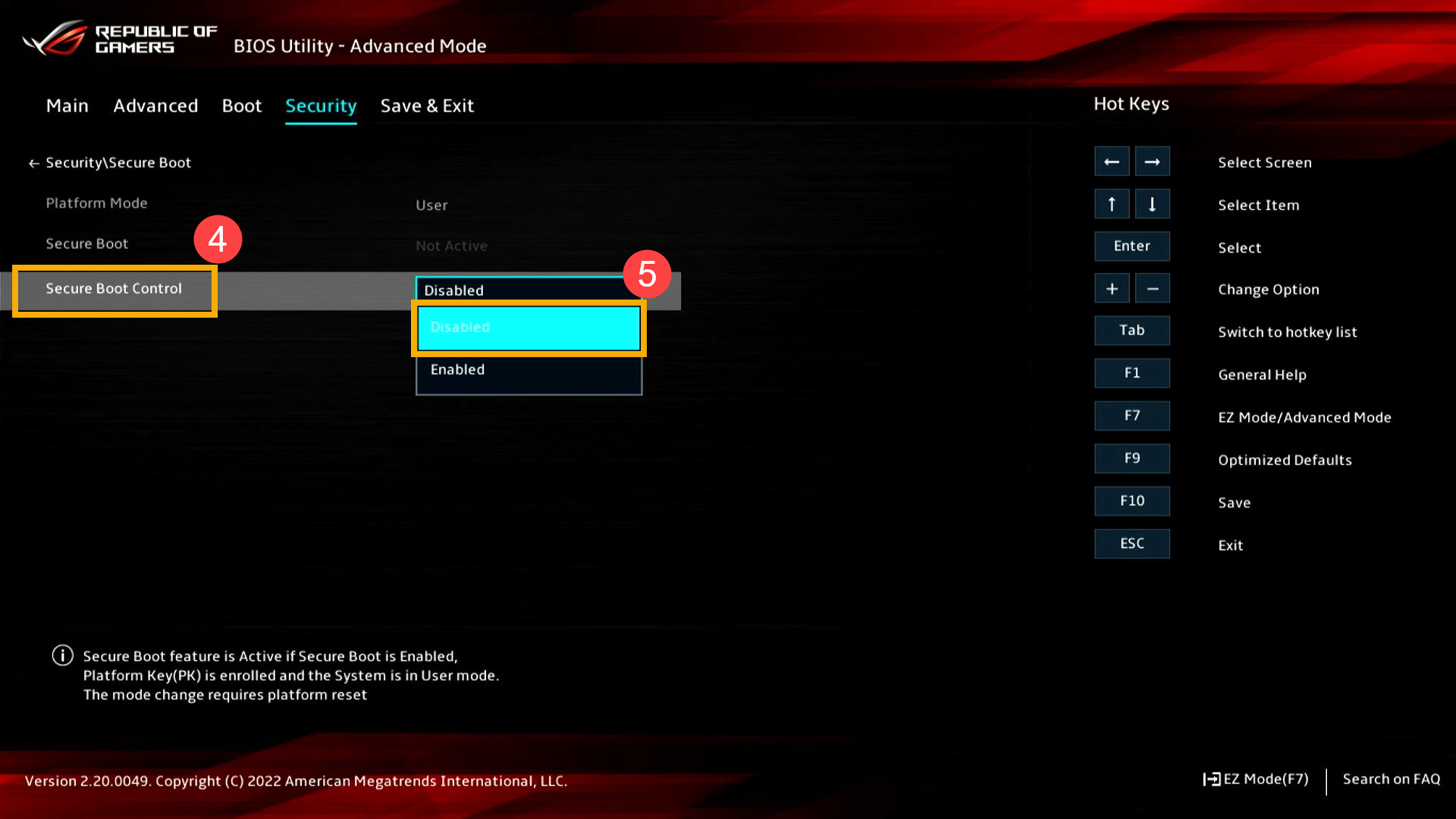
- Zapisz ustawienia i wyjdź z oprogramowania BIOS. Naciśnij klawisz [F10] na klawiaturze, a następnie kliknij [OK]⑥. Komputer zostanie uruchomiony ponownie, a ustawienia zostaną zastosowane.
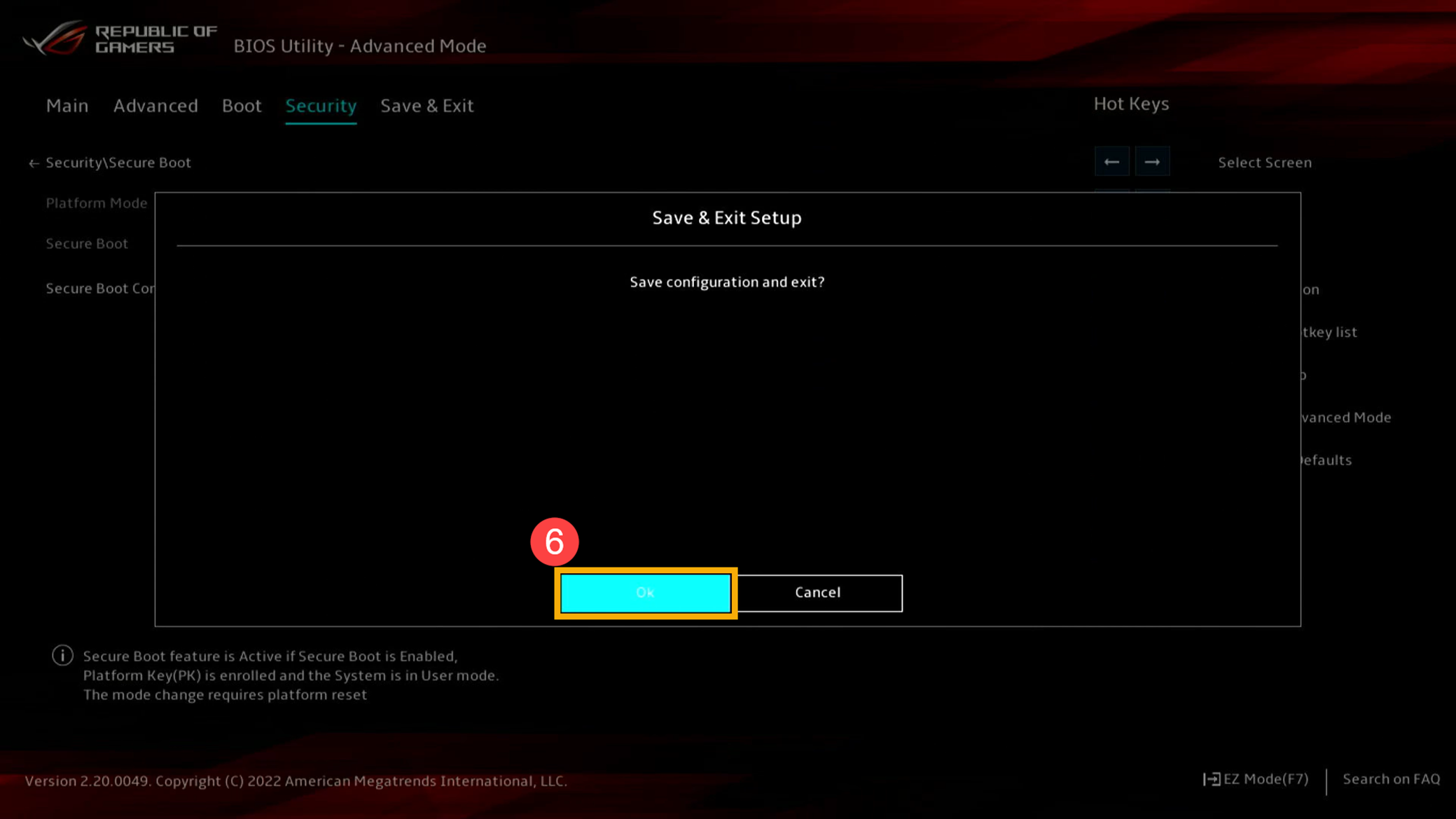
- Po powrocie do systemu operacyjnego Windows kliknij ikonę [Start]
 ⑦ na pasku narzędzi, a następnie kliknij [Settings] (ustawienia)
⑦ na pasku narzędzi, a następnie kliknij [Settings] (ustawienia) ⑧.
⑧. 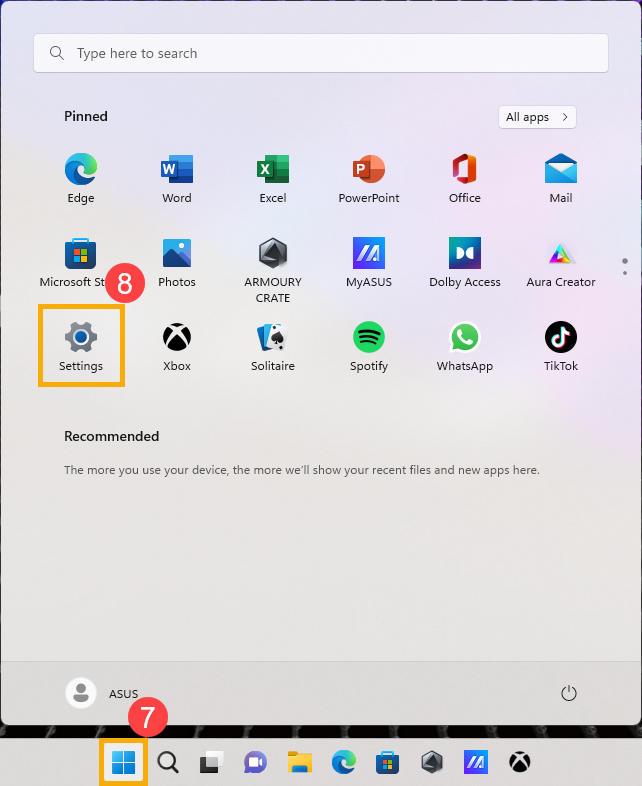
- Kliknij [Windows Update]⑨, a następnie kliknij [Check for updates] (sprawdź aktualizacje)⑩ , aby upewnić się że zainstalowano najnowsze aktualizacje.
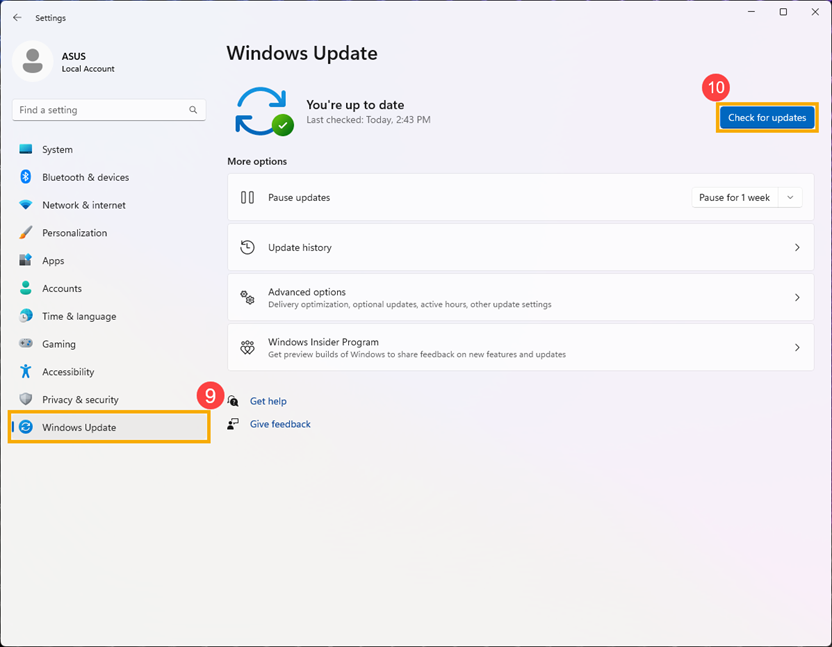
- Po zakończeniu aktualizacji systemu Windows do najnowszej wersji, przejdź do oprogramowania narzędziowego BIOS i ustaw opcję Secure Boot Control (sterowanie bezpiecznym rozruchem) na [Enabled] (włączone)⑪, aby przywrócić Bezpieczny rozruch.
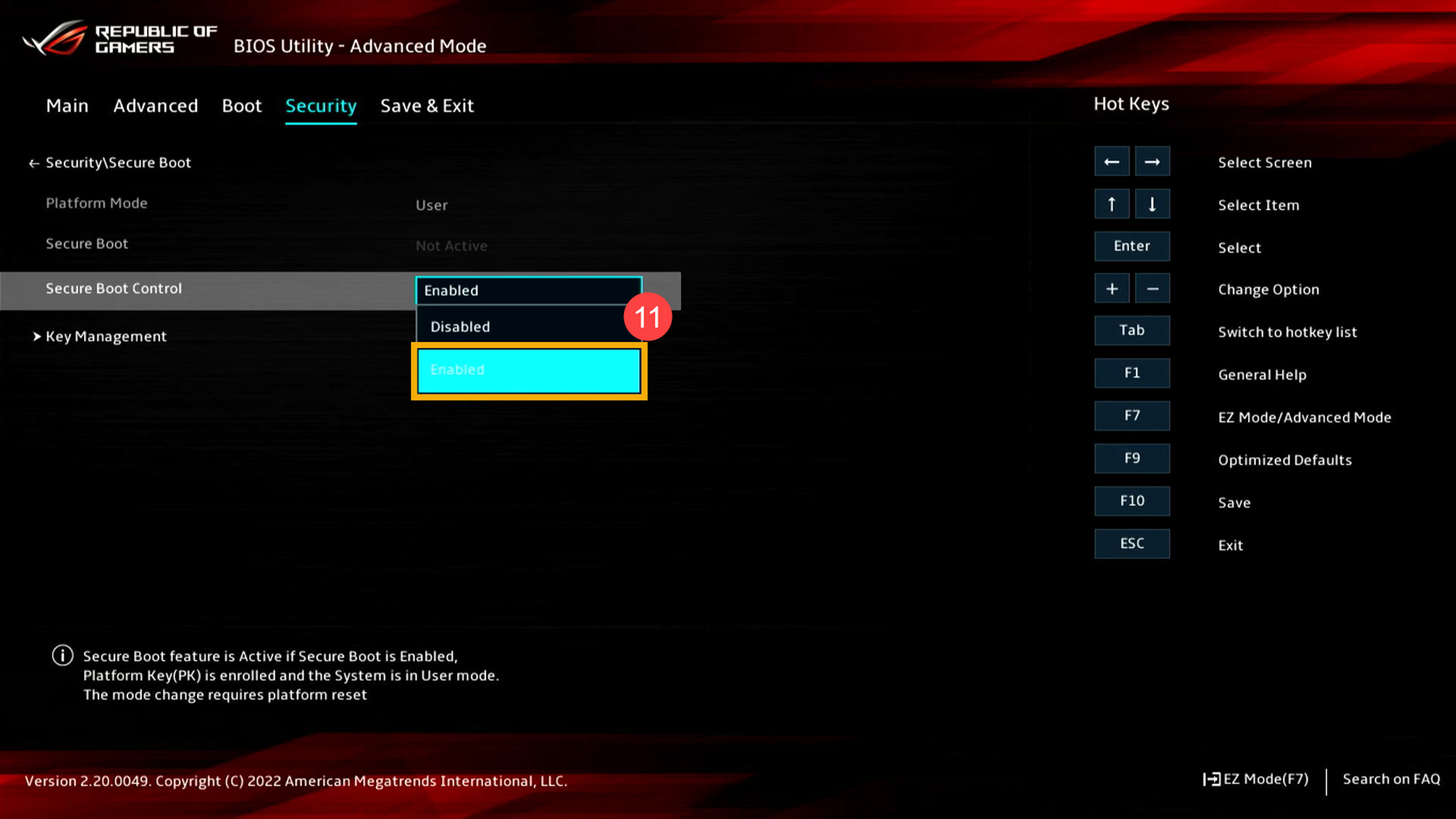
- Po włączeniu Bezpiecznego rozruchu naciśnij klawisz [F10] na klawiaturze, a następnie kliknij [OK]⑫, aby zapisać ustawienia i wyjść z programu.
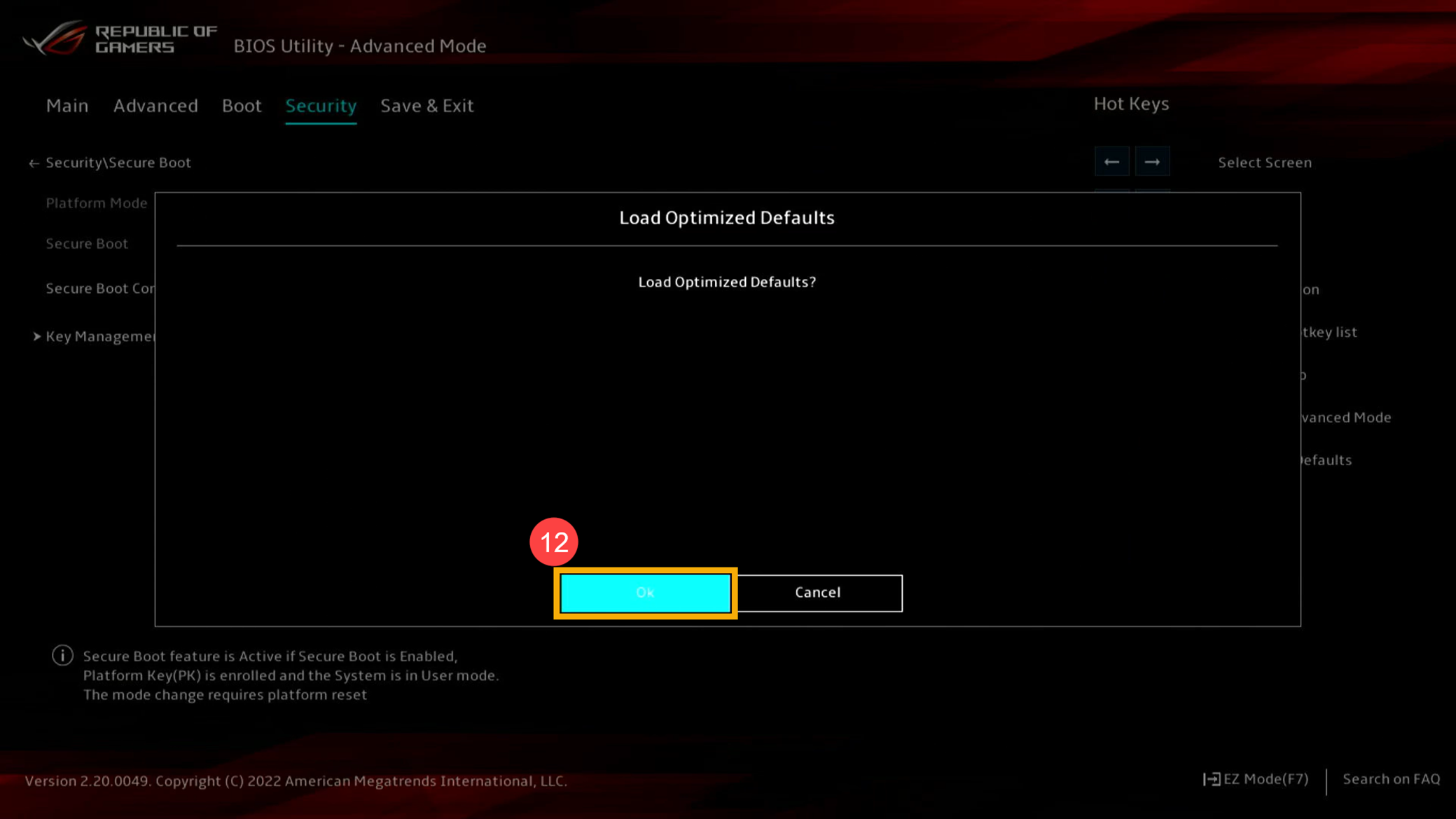
Jeżeli problem nie został rozwiązany, skontaktuj się z działem obsługi klienta ASUS, aby uzyskać dodatkową pomoc.